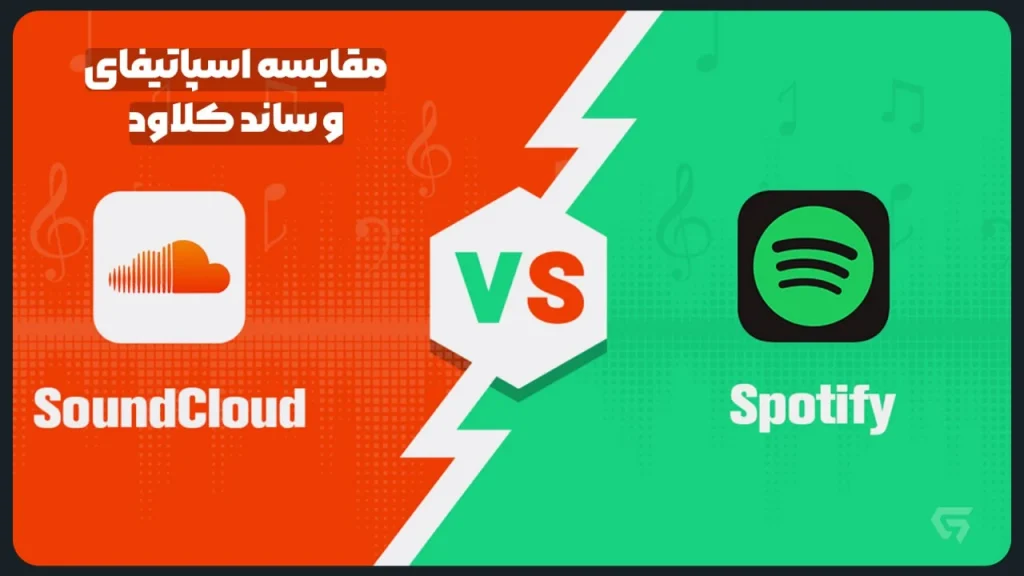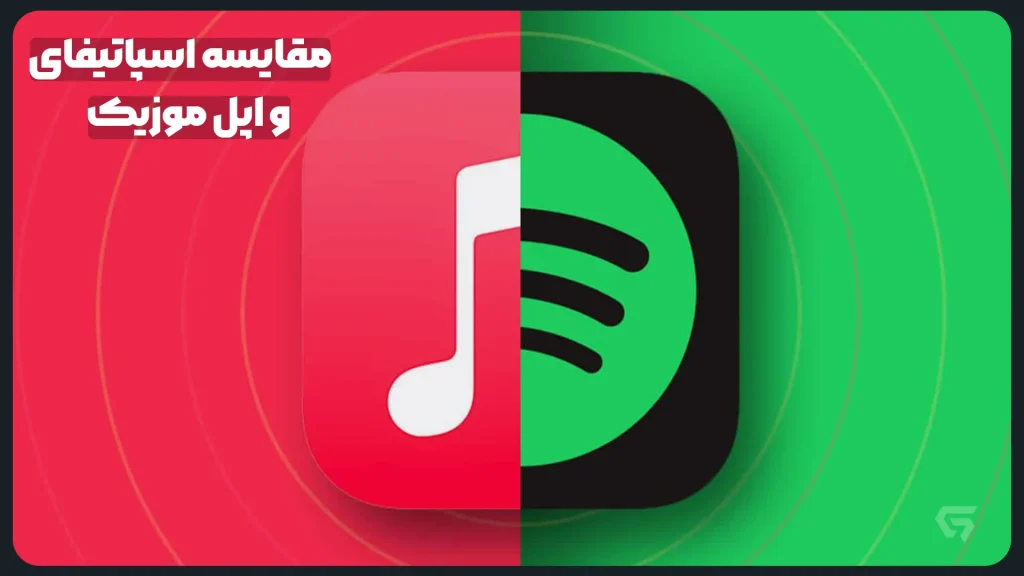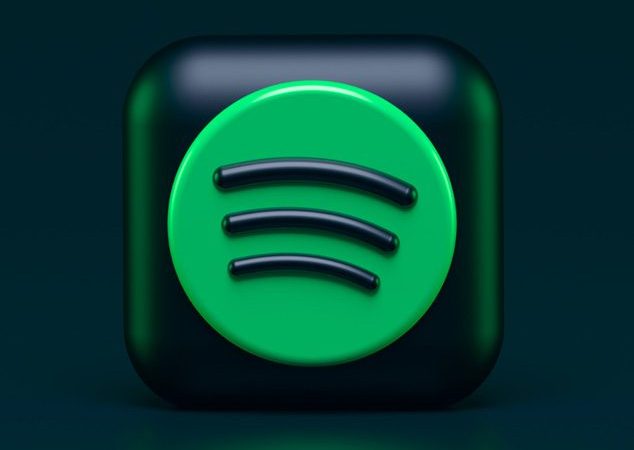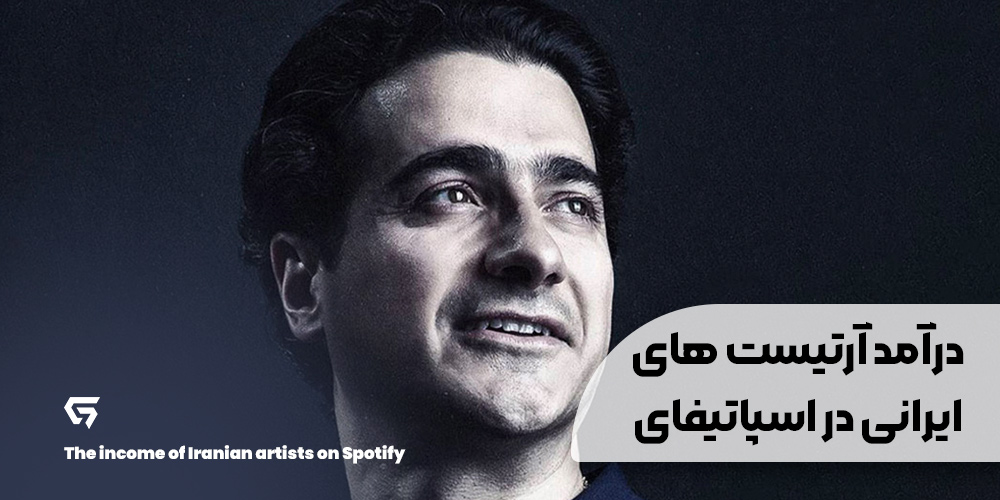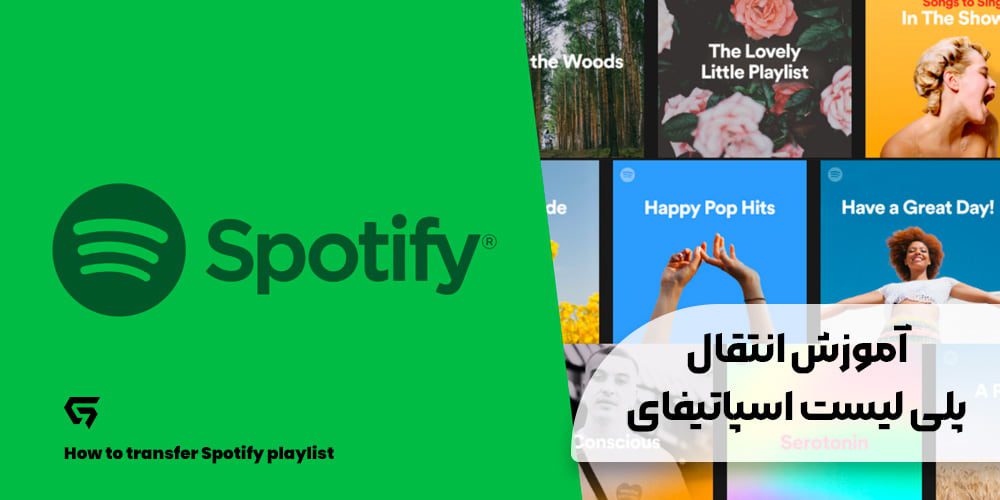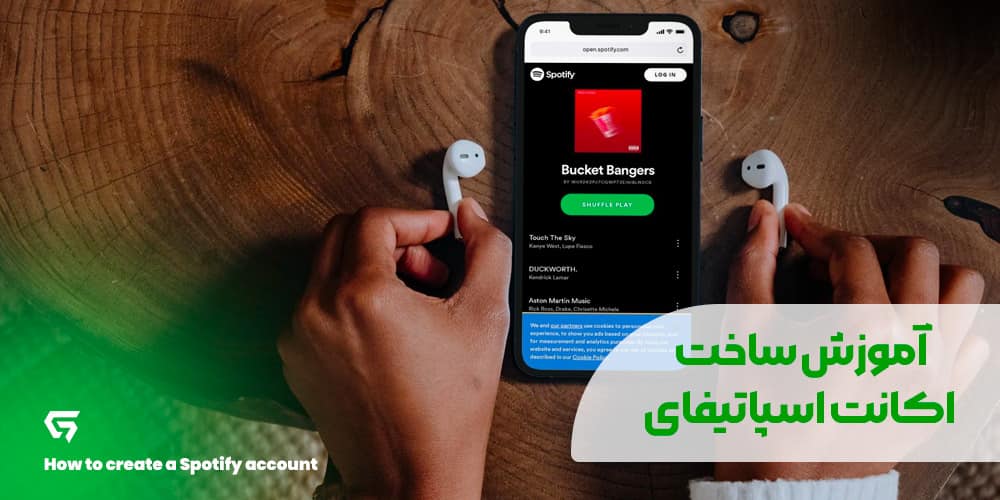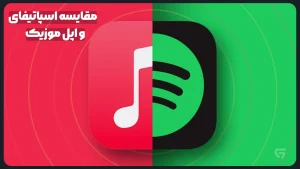سرویس استریم و پخش موسیقی انتخابی شما هر چه باشد، یک حقیقت وجود دارد و آن این است که پلی لیستی که ایجاد می کنید اساساً بیانگر سبک و سلیقه موسیقی شما است. اسپاتیفای با ارشیو آهنگ ۸۰ میلیونی خود، امکانات شگفتانگیزی را برای پلی لیست ها ارائه میدهد. اما چگونه در این پلتفرم پلی لیست بسازیم؟ در ادامه با آموزش ساخت پلی لیست در اسپاتیفای با جعو استور همراه باشید.
یک پلی لیست، به فهرستی از آهنگ ها یا کلیپ های صوتی گفته می شود که بر روی یک دستگاه صوتی یا از طریق یک سرویس پخش، ذخیره می شود. برای نمونه، به جای کلیک روی Spotify برای رسیدن از آهنگی به آهنگ دیگر، میتوانید آهنگ های مورد علاقه خود را در پلی لیست های ساخته شده توسط خودتان با عناوین مختلف مانند پلی لیستی شامل موسیقی های شاد، موسیقی هایی برای ورزش کردن و غیره داشته باشید.
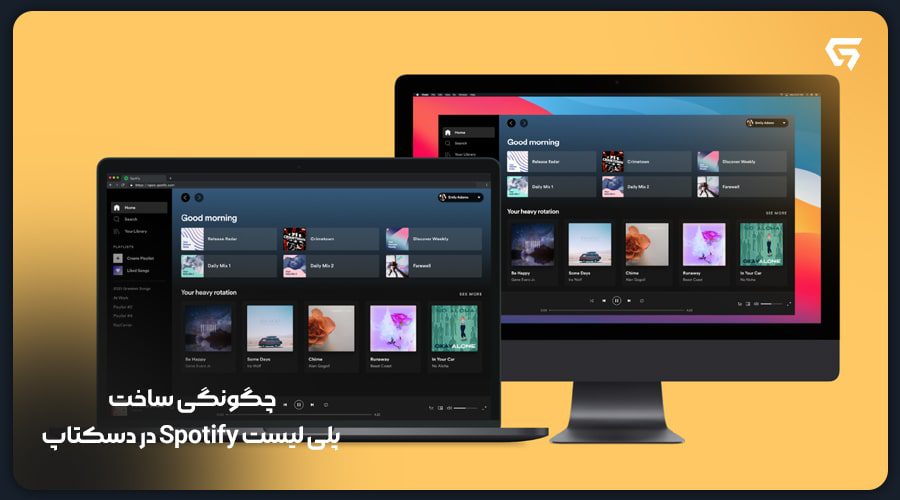
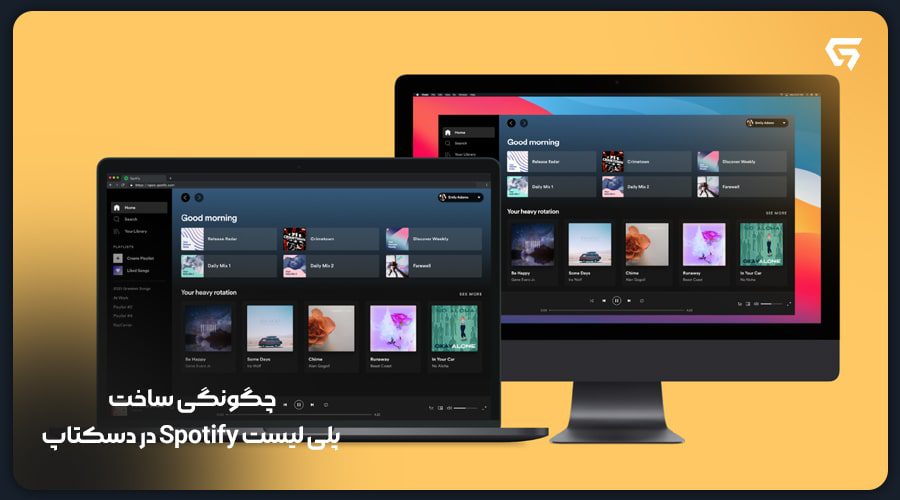
آموزش ساخت پلی لیست اسپاتیفای در دسکتاپ
(سیستم عامل های MacOs یا PC)
در اینجا آموزش ساخت پلی لیست در اسپاتیفای در رایانه های شخصی با سیستم عامل ویندوز و MacOs آورده شده است.
- مرحله ۱: پس از وارد شدن به برنامه اسپاتیفای و اکانت خود گزینه + create playlist را در سمت چپ پنجره انتخاب کنید.
- مرحله ۲: Spotify به طور خودکار به آن یک نام موقت مانند “MyPlaylist#24” می دهد. آن را به نام پلی لیست خود تغییر دهید.
- مرحله ۳: همچنین می توانید انتخاب کنید که پلی لیست خود را توضیح دهید یا تصویری را برای نمایش آن اضافه کنید. آموزش ساخت پلی لیست در اسپاتیفای
نکته: اگر یک برای پلی لیست خود یک تصویر سفارشی اضافه نکنید، Spotify به طور خودکار یک تصویر بر اساس جلد آلبوم از لیست پخش شما به آن اضافه می کند.
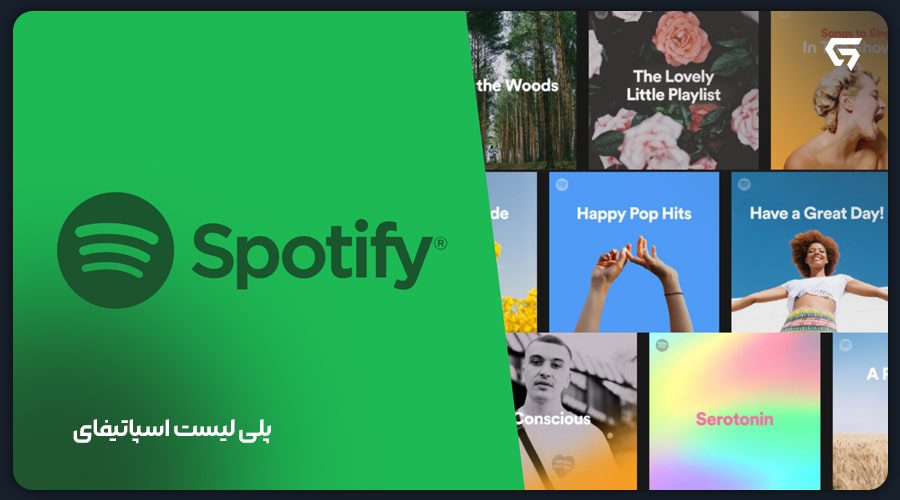
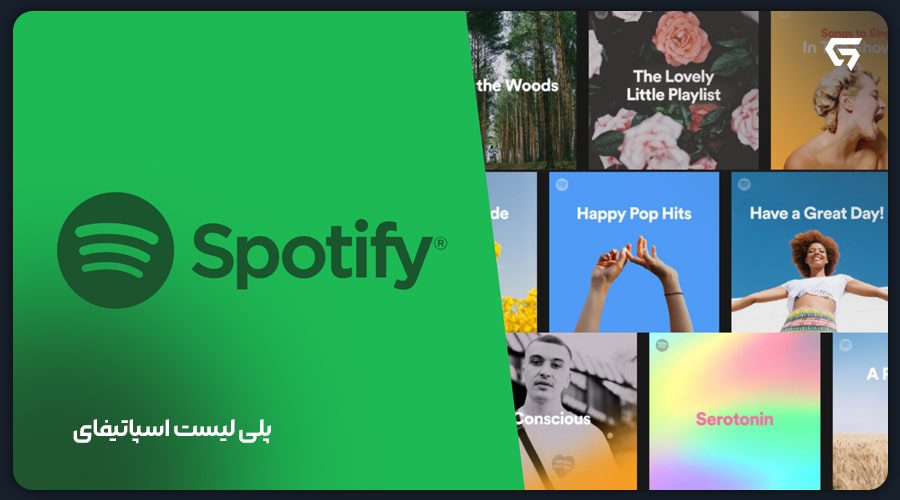
- مرحله ۴: با استفاده از وارد کردن نام هنرمندان، آهنگ ها یا قسمت های پادکستی که می خواهید به پلی لیست خود اضافه کنید در قسمت جستجو، آهنگ ها را به لیست پخش خود اضافه کنید.
- مرحله ۵: وقتی آنچه را که به دنبال آن هستید پیدا کردید، بر روی گزینه افزودن در سمت راست عنوان کلیک کنید. آموزش ساخت پلی لیست در اسپاتیفای
- مرحله ۶: متناوباً، می توانید همیشه به هنگام مرور Spotify، آهنگ های مختلفی را به پلی لیست های خود اضافه کنید. اگر آهنگی را، چه از یک پلی لیست دیگر یا موسیقی توصیه شده توسط Spotify، پیدا کردید که میخواهید اضافه کنید، فقط بر روی منوی سه نقطه در سمت راست آهنگ کلیک کنید و گزینه افزودن به پلی لیست را انتخاب کنید. سپس پلی لیست مورد نظر خود را انتخاب کنید. در نهایت آهنگ مورد نظر به پلی لیست اضافه خواهد شد.
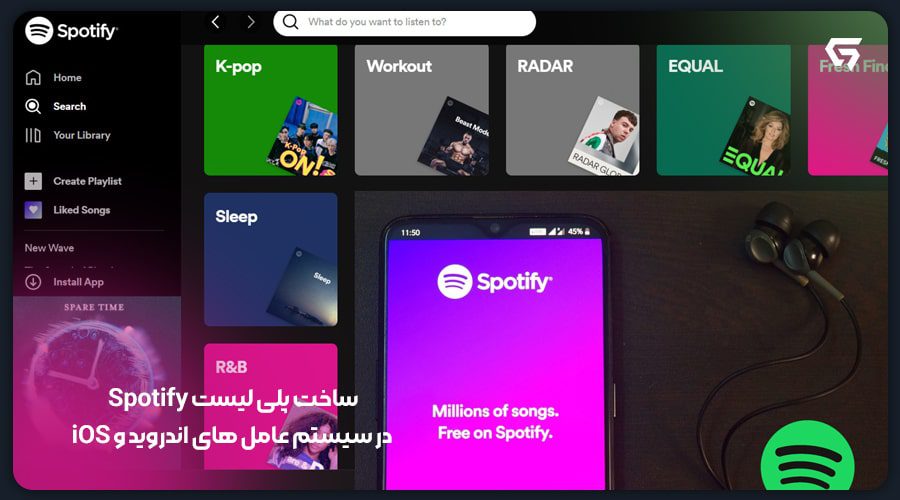
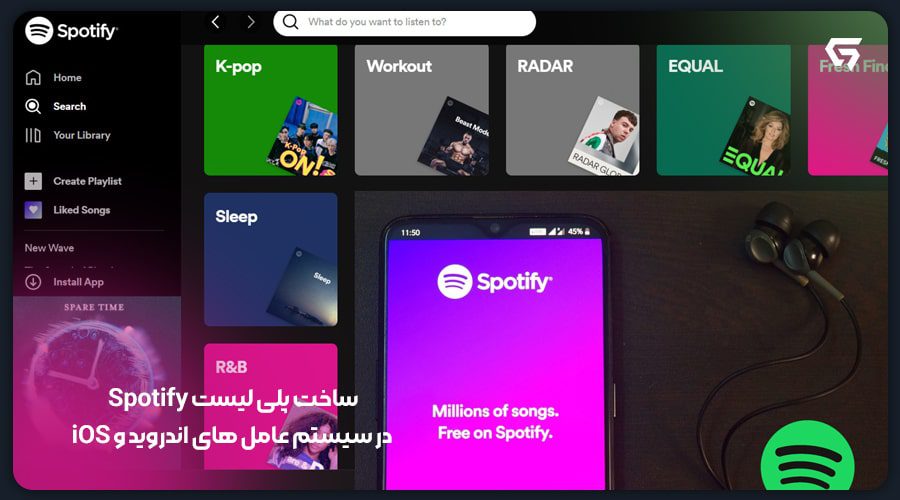
آموزش ساخت پلی لیست اسپاتیفای در موبایل
آموزش ساخت پلی لیست در اسپاتیفای در تلفن های هوشمند و تبلت نیز بسیار شبیه به دسکتاپ است.
- مرحله ۱: تب Your library را در پایین صفحه انتخاب کنید.
- مرحله ۲: بر روی نماد علامت پلاس (+)، در سمت راست بالای صفحه ضربه بزنید.
- مرحله ۳: در این مرحله از شما خواسته میشود لیست پخش خود را نام ببرید. برای پلی لیست خود یک نام انتخاب کنید و روی گزینه Creat، ضربه بزنید.
- مرحله ۴: برای شروع جستجوی هنرمندان و آهنگ هایی که می خواهید به پلی لیست خود اضافه کنید، بر روی گزینه افزودن آهنگ ها ضربه بزنید.
- مرحله ۵: وقتی آهنگ مورد نظر خود را پیدا کردید، بر روی علامت پلاس در کنار آن ضربه بزنید تا آن را اضافه کنید. آموزش ساخت پلی لیست در اسپاتیفای
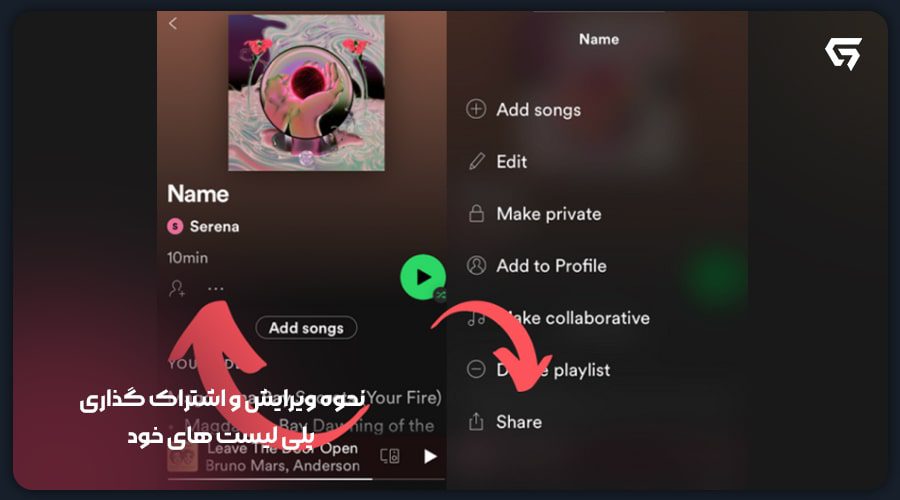
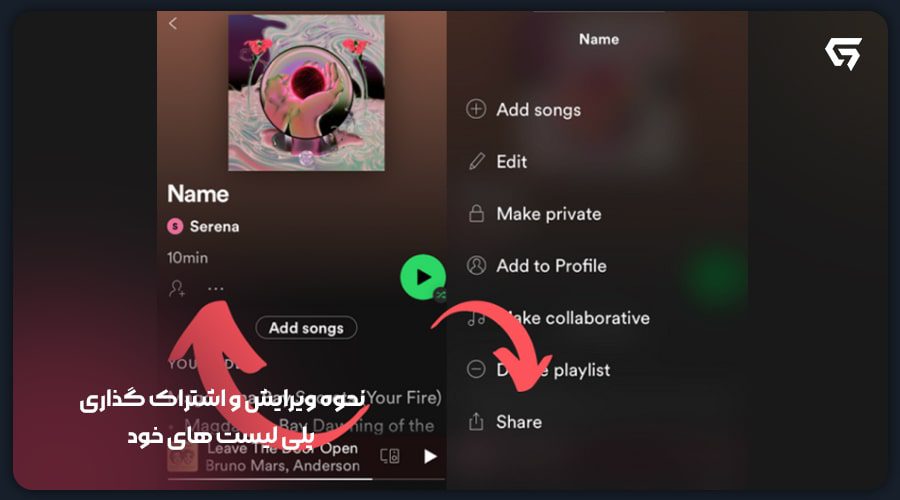
آموزش ویرایش و اشتراک گذاری پلی لیست اسپاتیفای
(دسکتاپ و موبایل)
میتوانید کارهای زیادی را با پلی لیست خود انجام داده و تغییراتی را در آن اعمال کنید. مانند به اشتراک گذاشتن آنها با دیگر دوستان، ایجاد مشارکت در آنها تا دیگران بتوانند موزیک هایی را به آن اضافه کنند و دیگر اقدامات. نحوه انجام این کارها تقریباً برای دسکتاپ و برنامه تلفن همراه مشابه است که در ادامه چگونگی انجام هر یک از این تغییرات توضیح داده می شود.
نحوه حذف یک آهنگ از پلی لیست: یا روی آهنگ موجود در پلی لیست خود کلیک راست کنید یا دکمه Triple-dot را در سمت راست اطلاعات آهنگ انتخاب کنید، سپس گزینه Remove from this playlist را انتخاب کنید. آموزش ساخت پلی لیست در اسپاتیفای
علاوه بر این مطلب، برای کسب اطلاعات بیشتر می توانید از قسمت مقاله های وب سایت جعو استور، به دیگر مقاله های مرتبط با سرویس اسپاتیفای مانند مقالهی آرتیست های محبوب ایرانی در اسپاتیفای نیز دسترسی داشته باشید.
نحوه دانلود پلی لیست خود: برای این کار به پلی لیست پخش خود رفته، سپس بر روی نماد پیکان رو به پایین دانلود در صفحه کلیک کنید یا ضربه بزنید. در دسکتاپ، می توانید بر روی نام پلی لیست خود در سمت چپ صفحه کلیک راست کرده و سپس از منو گزینه Download را انتخاب کنید.
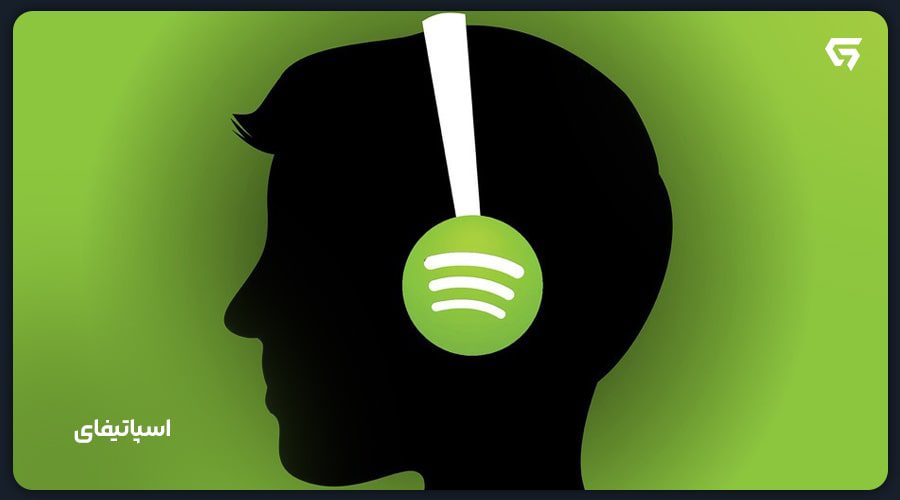
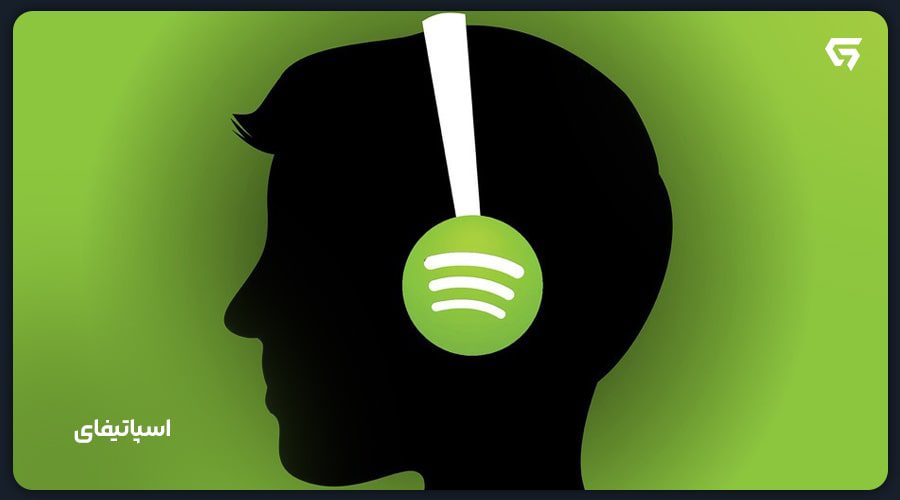
لیست پخش شما اکنون می تواند بدون دسترسی به اینترنت پخش شود. توجه داشته باشید که این ویژگی فقط برای مشترکین نسخه Premium اسپاتیفای در دسترس است. آموزش ساخت پلی لیست در اسپاتیفای
نحوه مخفی کردن و یا به اشتراک گذاشتن پلی لیست: برای مخفی کردن پلی لیست خود از دیگران، پلی لیست خود را باز کرده و روی گزینه Triple-dot در زیر نام پلی لیست کلیک کنید یا ضربه بزنید. در مرحله بعد، برای تغییر وضعیت فعلی، یکی از دو گزینه Make public یا Make private را انتخاب کنید.
نحوه ایجاد دسترسی دیگران به پلی لیست خود: اگر می خواهید دیگران بتوانند پلی لیست شما را ویرایش کنند، بر روی نماد کوچک Head and shoulders با علامت مثبت کوچک ضربه بزنید یا دکمه Triple-dot را در زیر نام پلی لیست انتخاب کنید، سپس گزینه دعوت از دیگران را انتخاب کنید.
چندین راه برای ارسال دعوتنامه به شما ارائه می شود که عبارتند از ارسال لینک در واتس اپ، پیام متنی و غیره. اگر از کاربران اسپاتیفای هستید و قصد کسب اطلاعات بیشتری درباره آن دارید، می توانید دیگر مقاله های مرتبط با آن مانند مقاله تاریخچه اپل موزیک و اسپاتیفای را نیز مطالعه کنید. آموزش ساخت پلی لیست در اسپاتیفای
نحوه به اشتراک گذاری پلی لیست با دیگران: برای اشتراک گذاری پلی لیست خود، بر روی گزینه سه نقطه در کنار نام پلی لیست خود کلیک کرده یا ضربه بزنید. در مرحله بعد، گزینه اشتراک گذاری را انتخاب کنید. در این مرحله می توانید انتخاب کنید که چگونه می خواهید پلی لیست خود را به اشتراک بگذارید. برای یک لینک وب ساده، گزینه Copy link را انتخاب کنید.
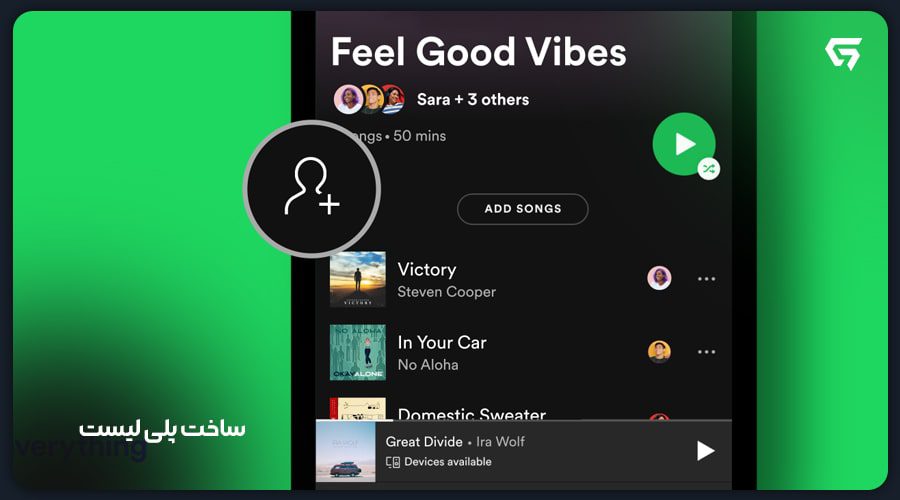
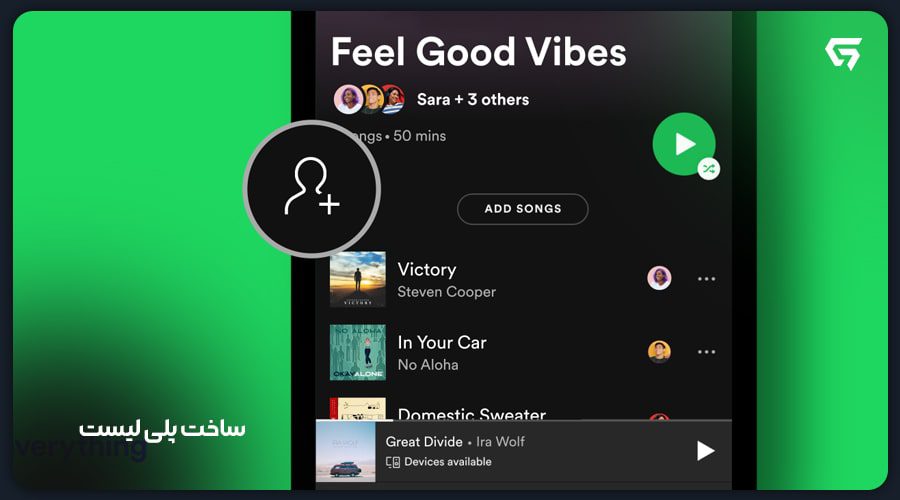
نحوه حذف پلی لیست: برای حذف کامل پلی لیست خود، بر روی گزینه Triple-dot در زیر نام پلی لیست خود کلیک کرده یا ضربه بزنید. سپس گزینه Delete playlist را انتخاب کنید و برای تایید دوباره Delete را فشار دهید. آموزش ساخت پلی لیست در اسپاتیفای
هنگامی که یک آهنگ یا پلی لیست از یک دستگاه، مثلاً یک تلفن همراه، حذف می شود، بلافاصله از سایر دستگاه ها، از جمله پخش کننده وب نیز حذف می شود. اگر به طور تصادفی و سهواً یک پلی لیست را حذف کردید، وارد صفحه نمایه خود در وب سایت Spotify شوید و بر روی Recover Playlists در سمت چپ، جایی که پلی لیست های حذف شده خود را پیدا خواهید کرد، کلیک کنید. برای باز گرداندن آنها بر روی گزینه Restore کلیک کنید.
در صورتی که علاقه مند هستید تا درباره اکانت اسپاتیفای اطلاعات بیشتری کسب کنید، میتوانید از دیگر مقاله های مربوط به آن مانند مقاله محبوب ترین آرتیست های اسپاتیفای نیز بهره مند شوید.